- Artikel Rekomendasi
Bagaimana Cara Menciptakan Heat Distortion di Adobe After Effects?
Mar 01, 2024• Proven solutions
Dengan membuat sebuah rekaman gurun atau jalan raya di hari yang panas menjadi lebih dramatis dan dinamis, Anda dapat membuat adegan atau urutan dalam film menjadi lebih menarik bagi audiens. Selain itu, Anda dapat menambahkan efek heat distortion ke sebuah ledakan untuk membuatnya terlihat lebih realistis. Walaupun demikian, Anda harus melakukannya dengan hati-hati agar tidak merusak ilusi realisme yang telah dimiliki rekaman tersebut sebelum Anda menerapkan salah satu efek yang mendistorsi gambar dan menyimulasikan gelombang panas yang dimaksudkan tersebut. Jika juru kamera Anda melewatkan kesempatan untuk menangkap kabut panas di lokasi syuting, atau jika Anda sedang mencari cara untuk menambahkan efek heat distortion ke sebuah video animasi, bacalah artikel ini hingga selesai karena kami akan menunjukkan kepada Anda beberapa metode yang berbeda untuk menciptakan efek ini di Adobe After Effects.
- Bagian 1: Cara Menciptakan Heat Distortion di After Effects [3 cara]
- Bagian 2: Plugin Terbaik untuk Menciptakan Heat Distortion di AE
Bagaimana Cara Menciptakan Heat Distortion di Adobe After Effects?
Menciptakan heat distortion mungkin menyenangkan, tetapi tidak mudah atau sederhana untuk melakukannya karena Anda harus memiliki pengalaman dalam menggunakan solid, mask, adjustment layer, dan keyframe. Dan yang memperburuk keadaan adalah tidak terdapat aturan yang dapat Anda ikuti saat berbicara tentang nilai yang ditetapkan untuk pengaturan individual, sehingga Anda harus mencoba berbagai hal agar mendapatkan hasil yang paling sesuai dengan rekaman yang sedang Anda kerjakan. Selain itu, semua jenis efek distorsi gambar dapat membuat rekaman Anda terlihat artifisial saat Anda menerapkan efek tersebut, dan Anda hanya dapat menggunakan efek-efek ini dalam konteks pendefinisian yang baik karena kurang masuk akal untuk menciptakan efek gelombang panas jika terjadi hujan dalam rekaman yang sedang Anda edit. Inilah cara Anda dapat menciptakan efek heat distortion di Adobe After Effects.
1. Menggunakan Efek Turbulent Displacement
Metode simulasi kabut panas ini dapat diselesaikan dengan hanya beberapa langkah dan penyesuaian pengaturan yang cukup singkat.
Langkah 1: Anda harus memulai dengan membuat sebuah solid baru. Buka menu Layer , klik submenu New dan pilih opsi Solid dari daftar yang tersedia. Jendela Pengaturan Solid akan muncul di layar Anda, jadi sebelum mengklik tombol OK, Anda harus mengubah warna solid menjadi putih dan memberinya nama agar lebih mudah untuk ditemukan.
Langkah 2: Pilih Pen tool dari toolbar dan gambar sebuah mask di atas area solid tempat Anda ingin efek tersebut muncul di layar, dan lanjutkan dengan menghaluskan tepian mask tersebut. Setelah selesai, arahkan ke panel Effects & Presets dan ketik Turbulent Displace di bar pencarian, kemudian seret dan lepas efek tersebut ke layer solid yang telah Anda buat pada langkah sebelumnya.
Langkah 3: Gelombang panas selalu bergerak, itulah sebabnya Anda perlu menghidupkan efek Turbulent Displace tersebut. Anda dapat melakukannya dengan mengatur keyframes untuk opsi Evolution dan Offset. Nilai mana yang akan Anda tetapkan untuk pengaturan ini tergantung pada rekaman Anda, jadi Anda mungkin memerlukan beberapa waktu untuk mendapatkan gerakan gelombang yang terlihat alami.
Langkah 3: Buat Adjustment Layer baru dengan menekan shortcut Command+Y, atau buka menu Layer dan pilih Adjustment Layer dari submenu New. Pastikan adjustment layer tersebut diposisikan tepat di bawah solid, dan ubah opsi Track Matte ke Luma Matte. Ini akan me-render solid tersebut menjadi tidak terlihat, dan Anda kemudian dapat menambahkan efek Turbulent Displace ke Adjustment Layer. Ubah nilai Amount dan Size dari efek tersebut, dan tambahkan efek Fast Blur ke Adjustment Layer. Perlu diingat bahwa menerapkan terlalu banyak Fast Blur dapat membuat heat distortion terlihat kurang meyakinkan.
2. Menggunakan Efek CC Particle System II
Metode simulasi kabut panas dalam video ini melibatkan pembuatan peta perpindahan panas dan penerapan efek bawaan yang meniru gerakan partikel.
Langkah 1: Buka menu Composition dan pilih opsi New Composition, lalu tambahkan rekaman Anda ke dalamnya. Klik menu Layer dan pilih opsi Solid dari submenu New. Setelah Anda membuat sebuah solid baru, Anda harus mencari efek CC Particle System II di panel Effects & Presets, dan menerapkan efek ini ke solid.
Langkah 2: Anda dapat menyesuaikan pengaturan efek tersebut di panel Effect Controls. Oleh karena itu, hal pertama yang harus Anda lakukan setelah menambahkan efek CC Particle System II ke layer solid adalah menempatkannya di lokasi yang tepat di dalam rekaman , di mana Anda ingin membuat heat distortion. Selain itu, Anda dapat meningkatkan nilai opsi Radius untuk meniru perilaku kacau atau berkas cahaya. Perluas menu Physics dan balikkan Gravity yang ada sehingga partikelnya meningkat dan bukan menurun. Kurangi Kecepatan untuk memperlambat pergerakan partikel-partikelnya
Langkah 3: Perluas menu Particle, dan ubah Particle Type dari opsi Line yang dipilih secara default ke Faded Sphere. Tingkatkan ukuran Birth dan Death, lalu ubah warna Birth dan Death menjadi merah. Klik kanan pada solid dan pilih opsi Precompose, kemudian pindahkan semua atribut ke dalam komposisi baru.
Langkah 4: Kembali ke panel Effects & Presets dan ketik Displacement Map ke dalam bar pencarian, lalu seret dan lepas efeknya ke klip video yang ingin Anda tambahkan efek heat distortion tersebut. Klik efek Displacement di panel Effect Controls dan ubah pengaturan Use for Horizontal Display menjadi merah. Klik pada kotak centang Wrap Pixels Around dan pilih layer solid yang telah Anda buat dari menu daftar pilihan Displacement Map Layer. Klik ganda pada layer solid di timeline jika Anda ingin menyempurnakan pengaturan CC Particle System II lebih lanjut dan mencoba nilai yang berbeda untuk mendapatkan hasil terbaik.
3. Menggunakan Efek Fractal Noise
Efek Fractal Noise pada dasarnya meniru pergerakan gelombang panas, yang memungkinkan Anda untuk menciptakan sebuah efek heat distortion yang realistis.
Langkah 1: Pilih opsi solid dari submenu new di menu Layer, dan buat sebuah pra-komposisi baru. Gunakan bar pencarian di panel Effects & Presets untuk menemukan efek Fractal Noise dan menambahkannya ke layer solid yang baru saja Anda buat.
Langkah 2: Buka Panel Effects dan tetapkan nilai baru ke pengaturan Evolution untuk menambahkan sedikit gerakan ke efek Fractal Noise. Tingkatkan Contrast dan Brightness atau gunakan penggeser Skala untuk memperbesar fractal tersebut. Opsi lainnya, Anda dapat menambahkan Fast Blur ke solid jika Anda ingin membuat tepi fractal lebih halus.
Langkah 3: Buat Adjustment Layer baru dan tambahkan efek Displacement Map di sana. Klik pada menu Displacement Map Layer dan pilih layer solid dari daftar yang tersedia. Ubah saluran warna ke Luminance baik untuk opsi Use for Horizontal Display maupun Use for Vertical, dan lanjutkan untuk mengubah pengaturan Max Horizontal Displacement. Secara opsional, Anda dapat menambahkan Motion Tile jika Anda kehilangan tepi gambar, dan menyesuaikan properti Output Width dan Output Height. Tambahkan Compound Blur untuk lebih memburamkan efek Fractal Noise, lalu sesuaikan pengaturan Compound Blur untuk mendapatkan efek heat distortion yang tepat.
Plugin Terbaik untuk Menciptakan Heat Distortion di After Effects
Editor video dan animator profesional yang tidak ingin membuang waktu mereka untuk membuat efek heat distortion dengan menambahkan efek bawaan AE ke solid dan adjustment layers dapat mencoba menggunakan efek yang disertakan dalam beberapa plugin untuk aplikasi compositing dan efek visual ini. Mari kita lihat beberapa efek Heatwave yang dapat Anda gunakan dalam proyek Anda.
1. Menggunakan Efek Heatwave dari Plugin Red Giant Universe
Harga: Paket harga dimulai dari $20 per bulan, ditagih setiap tahun
Kompatibilitas: Mac, Windows
Aplikasi Host: After Effects, Premiere Pro CC, FCPX, HitFilm Pro, Magix Vegas Pro 14, Apple Motion
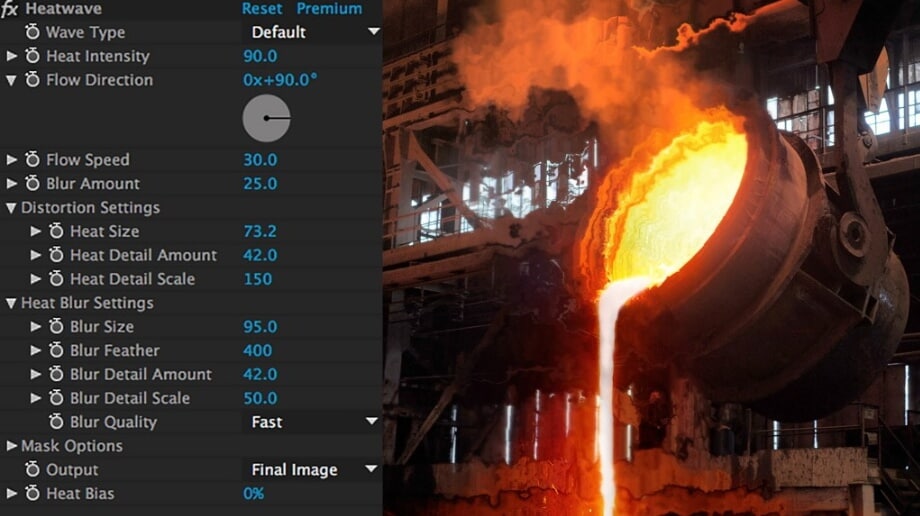
Selama lebih dari dua dekade, Red Giant telah memproduksi plugin untuk aplikasi pengeditan video profesional, dan plugin Universe-nya menghadirkan sejumlah besar alat pengeditan video yang berbeda-beda. Anda dapat menggunakan plugin Heatwave dengan cara yang sama seperti menggunakan efek lain di AE, tetapi sebelum menerapkannya ke rekaman Anda, Anda harus terlebih dahulu membuat Adjustment Layer. Buka menu Effect dan pilih efek Heatwave dari submenu Universe Distort, dan efek tersebut akan secara otomatis ditambahkan ke Adjustment Layer.
Penerapan efek akan mendistorsi gambar, jadi untuk mengontrol sejauh mana gambar akan terdistorsi, Anda dapat menyesuaikan pengaturan efek tersebut di panel Effect Controls. Mengubah properti Output menjadi Distortion akan memungkinkan Anda melihat peta distorsi, sementara opsi Heat Intensity mengizinkan Anda untuk menentukan seberapa besar efek tersebut akan berdampak pada rekaman aslinya. Efek Heatwave tersebut sepenuhnya dapat disesuaikan, jadi Anda dapat menyesuaikannya setiap kali Anda menggunakannya dalam sebuah proyek. Nilai sebenarnya dari setiap properti tergantung pada rekamannya, dan Anda harus mencoba opsi yang berbeda untuk mendapatkan efek yang diinginkan.
2. Menggunakan Heat Distortion dari Video Copilot
Harga: $24,95
Kompatibilitas: Windows, Mac
Aplikasi Host: Adobe After Effects
Setelah Anda menginstal plugin Heat Distortion, Anda dapat menerapkannya ke klip video mana pun hanya dengan menyeret dan melepaskannya ke rekaman Anda. Setelah menambahkan efek tersebut ke sebuah video di dalam proyek Anda, Anda dapat menyesuaikan pengaturannya di panel Effect Controls. Pengaturan Heat Amount dan Distortion Amount memungkinkan Anda mencapai keseimbangan sempurna antara distorsi gambar dan kabut yang dihasilkan oleh panas. Plugin juga akan menganimasi rekaman Anda secara otomatis, dan Anda dapat mengontrol seberapa cepat gerakan tersebut dengan menambah atau mengurangi nilai Noise Speed.
Properti Heat Bias memadukan antara distorsi dan panas, dan mengurangi nilai ini akan menambah tingkat blur pada gambar Anda. Plugin Heat Distortion tidak selalu harus digunakan pada keseluruhan gambar karena Anda bisa hanya menggambar sebuah mask setelah menerapkan efeknya untuk menentukan area rekaman di mana Anda ingin menerapkan efek tersebut. Plugin Video Copilot ini juga menawarkan pengaturan Wind Speed dan Wind Directions yang dapat digunakan untuk membuat efek heat distortion terlihat lebih realistis.
Kesimpulan
Hal baik yang berlebihan terkadang dapat menjadi sebuah hal yang buruk. Ini juga berlaku saat Anda menciptakan efek heat distortion dalam AE, karena jika efeknya terlalu kuat, efek tersebut dapat mengalihkan perhatian penonton atau membuat sebuah rekaman terlihat tidak meyakinkan. Terlepas dari metode simulasi kabut panas yang Anda pilih, triknya adalah menyembunyikan efeknya, sehingga penonton tidak dapat dengan mudah menyadari bahwa rekaman tersebut telah dimanipulasi. Manakah metode pembuatan efek heat distortion di Adobe After Effects yang paling sering Anda gunakan? Tinggalkan komentar Anda di bawah dan beritahu kami.
Apakah Anda adalah pengguna aplikasi Final Cut Pro yang terkenal dan bingung mengenai cara untuk menggunakan atau membuat video split screen di Final Cut Pro? Nah, mungkin saja artikel tentang split screen di Final Cut Pro ini dapat membantu.
by Benjamin Arango Mar 01, 2024 17:02 PM
Apakah ada template intro di After Effects? Di mana saya bisa mendapata template After Effects secara gratis? Baca postingan ini untuk mengetahui 15 template intro AE terbaik .
by Benjamin Arango Mar 01, 2024 17:35 PM
Pada artikel ini, kita akan membahas tentang 4 cara untuk melakukan pencarian dengan gambar pada iPhone di 2021.
by Benjamin Arango Mar 01, 2024 17:35 PM
